追加されたコントロール、オプション、ツールを iPad で - Sketchup
SketchUp for iPad の新しいアップデートにより、グループとコンポーネントのコントロール、インポートとエクスポートのオプション、インターフェースとツールバーのカスタマイズが拡張され、モデリングワークフローを効率化するツールが追加されました。
SketchUp for iPad を発売したとき、どこでも自由にモデリングができ、Apple Pencilで描画できることで、ユーザーの創造性を高めることができるとわかっていました。これらの機能強化により、モデリング効率が向上し、より自分らしいデザインワークフローを実現できます。ホバー、ダークモードのサポート、リニューアルされた Flip ツール、カスタマイズ可能なショートカットツールバー、ソリッドツール、DWG のサポートなどにより、SketchUp for iPad は、よりスムーズでカスタマイズされたモデリング体験を提供します。
アプリ間で DWG & DXF のインポート / エクスポートが可能
SketchUp for iPad が、DWG と DXF のインポートとエクスポートをサポートするようになりました。CAD ファイルを iPad に取り込むために、デスクトップ、Web、iPad アプリケーションの間を行き来する必要はありません。2D のコンセプトを CAD から直接 iPad に取り込み、3D で素早く再現し、細部を肉付けすることができます。CAD に戻りますか?DWG & DXF ファイルを iPad から直接エクスポートして、更新されたばかりのファイルを 2D ベースに追加できます。ワークフローが SketchUp アプリを越えて拡張され、DWG と DXF に依存するあらゆるソフトウェア間でシームレスに変換されるようになりました。

ホバー動作で精度とスピードが両立
新しい M2 iPad Pro では、Apple Pencil を iPad の上に置くと、SketchUp のフル推定機能を解除できます。ホバーして正確な中点や端点を見つけることができ、ガイドや仮のジオメトリを追加で作成することなく、一度で正確に描画できます。また、ホバーすると、SketchUp の事前推定機能が有効になり、描画を開始する前にオブジェクトを正確に配置できます。Apple Pencil を使ったモデリングが、iPad でより速く、より精密にできます。
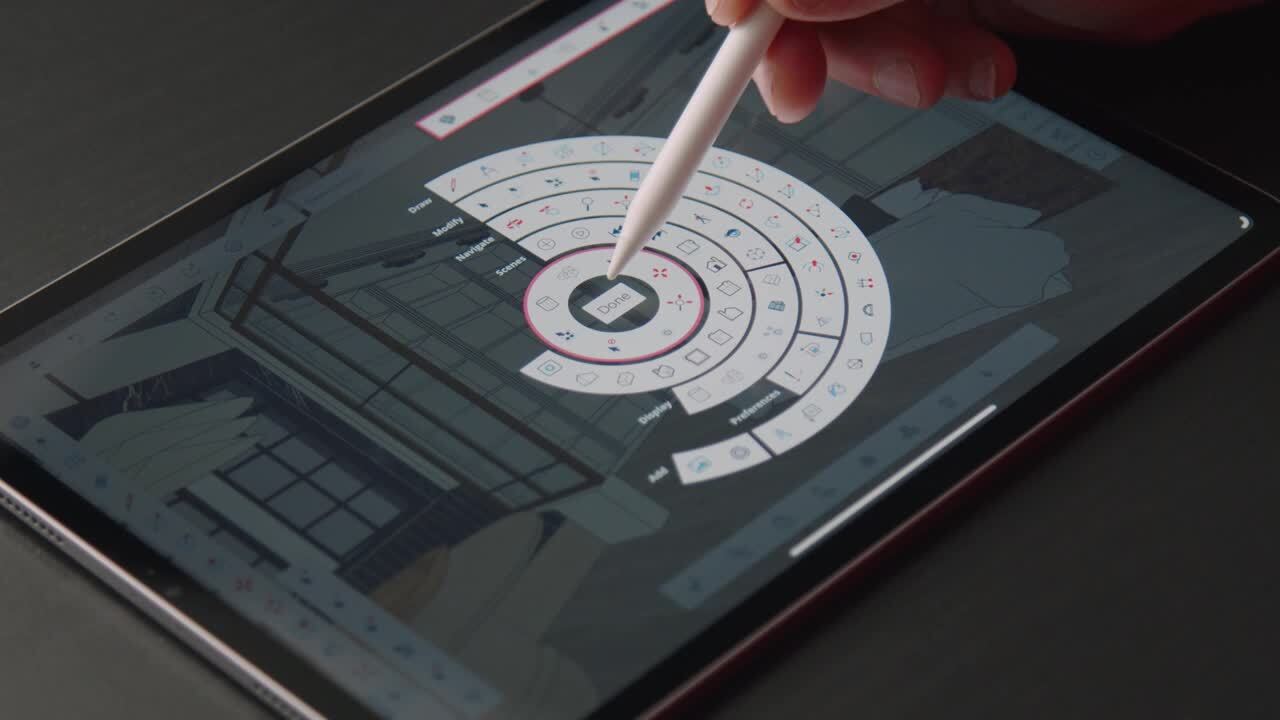
Tommy Rouse と Tammy Cody によるモデリング
お気に入りのツールに簡単にアクセス
SketchUp for iPad は、完全にカスタマイズ可能な 2 つのショートカットツールバーを備えており、それぞれ最大 8 つのツールや設定を使用できます。独自のワークフローに合わせたインターフェースで、お気に入りのツールを最前面に配置できます。
弊社パワーユーザーのお気に入り機能
- X 線モードのオン / オフを切り替えて、画像の上をトレースする
- 平行投影と遠近投影のモードを切り替えて、モデルを 2D で表示し、寸法や注釈を追加する
- ジオメトリの表示と非表示により、必要なものだけを表示、編集する
- グループやコンポーネントを編集する際に他のモデルを隠すことで、パフォーマンスを向上させ、特定のタスクに集中する
これらは、ツールバーの数あるショートカットの中から紹介した、ほんの数個のアイデアです。どのようにカスタマイズしても、お気に入りのツールや設定が常に手元にあることで、作業の邪魔になることが少なくなります。
オブジェクトコントロールの強化により、ワークフローが高速化
iPad のコンテキストメニューツールバーとアウトライナーで、[名前を付けて保存] と [再ロード] を使用して、グループとコンポーネントを制御できるようになりました。
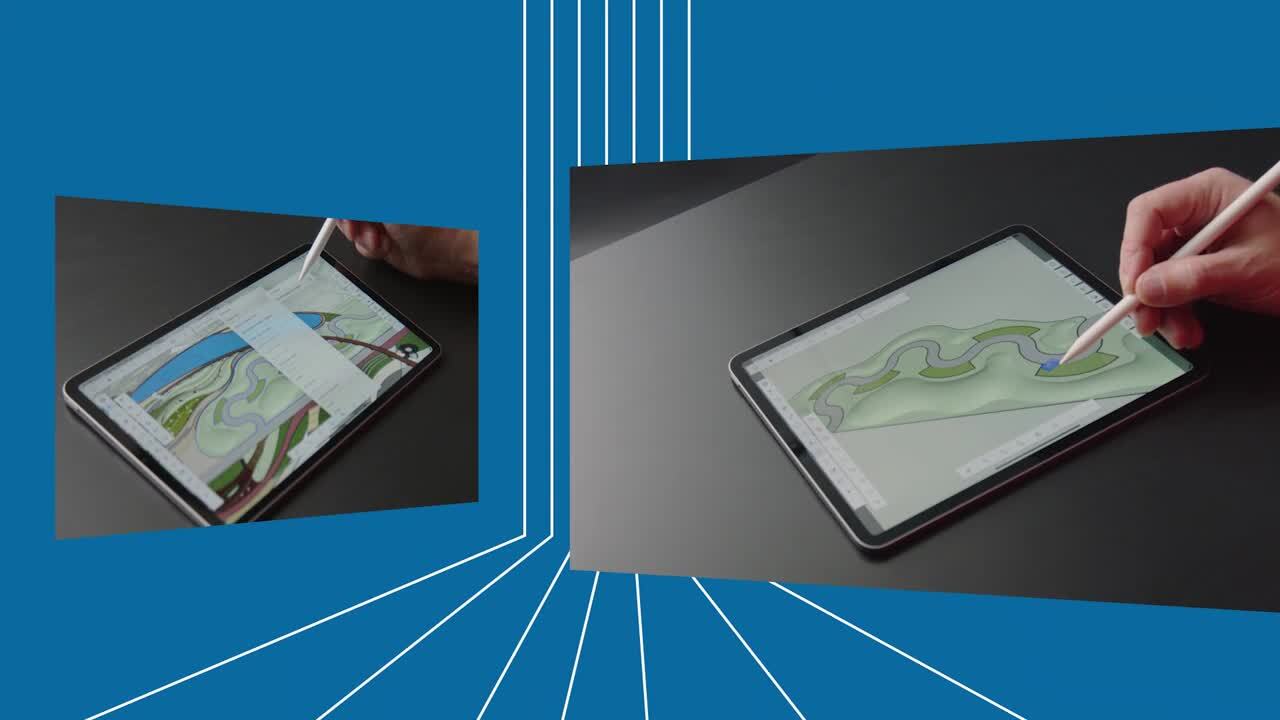
接続とコラボレーション
3D で大規模なチームと一緒に仕事をすることは常にチャレンジですが、タイムリーなプロジェクトの納入には不可欠です。複雑なプロジェクトに取り組む大規模なチームは、コンポーネントを使用して、同じモデルの異なるセクションで反復することができます。コンテキストメニューのツールバーから [名前を付けて保存 > Trimble Connect へ] を選択して、Trimble Connect でチームの共有プロジェクトに個々のコンポーネントを保存してください。そこから、各コンポーネントに独立して自由に取り組むことができます。チームメンバーは、誰かが引き続き主モデルを更新している間、別のコンポーネントに取り組むことができます。編集が完了したら、最新のコンポーネントをメインファイルに再ロードすれば、出来上がりです。離れていても一緒に仕事ができる新しい方法を発見してください。
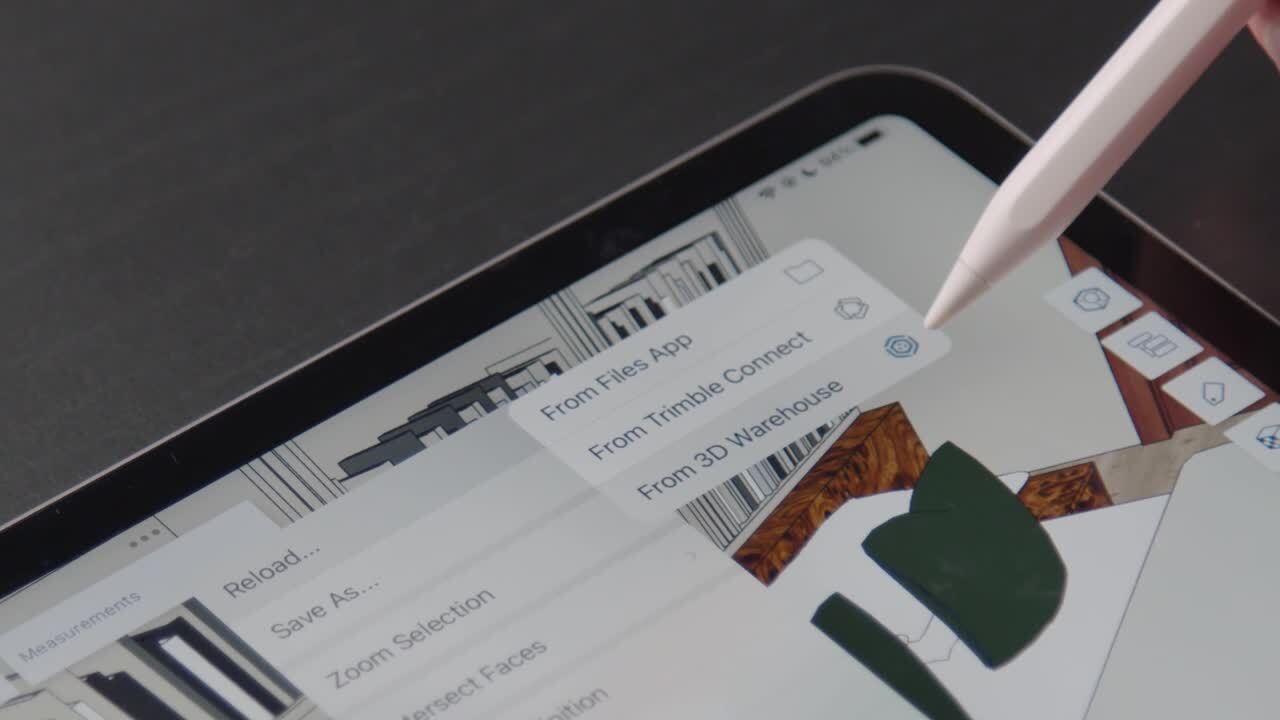
Tommy Rouse と Tammy Cody によるモデリング
インテリジェントな反復
モデル内の特定の製品またはコンポーネントの代替案をテストし、提示する必要がありますか?再ロードを使えば簡単です。3D ウェアハウスからコンポーネントを再ロードすることで、設計の複数オプションをテストできます。ベースモデルを 1 つ作成し、再ロードを使用して、コンポーネントのすべてのインスタンスを代替のものに置き換えるだけです。これまでにない速度で展開する可能性をご覧ください。
厳選されたコンポーネント
SketchUp のどのバージョンでも、あらゆるデバイスで独自のコンポーネントライブラリを保存、管理し、アクセスできます。[名前を付けて保存 > 3D Warehouse へ] を選択します。コンポーネントを非公開にするか、公開にして SketchUp のグローバルコミュニティでコンポーネントライブラリを共有するか、どちらかを選択できます。コンポーネントをライブラリから別のものに置き換えるには、[再ロード > 3D Warehouse から] に移動するだけです。
タグフォルダに組み込まれた手軽さ
タグフォルダにシンプルさが標準装備されました。iPad アプリで長いタグのリストを効率的に作成し、整理できます。タグとタグフォルダは、デスクトップおよび Web アプリから iPad へ、またはその逆に、シームレスに移行できるようになり、モデリングやプレゼンテーションの際に一貫した整理が可能になりました。タグフォルダを使用して複数のタグをワンクリックで切り替え、さまざまなデザインコンセプトの表示・非表示を簡単に切り替えることができます。どんなデバイスで作業していても、アプリ間で一貫したタグがあれば、整理が容易です。
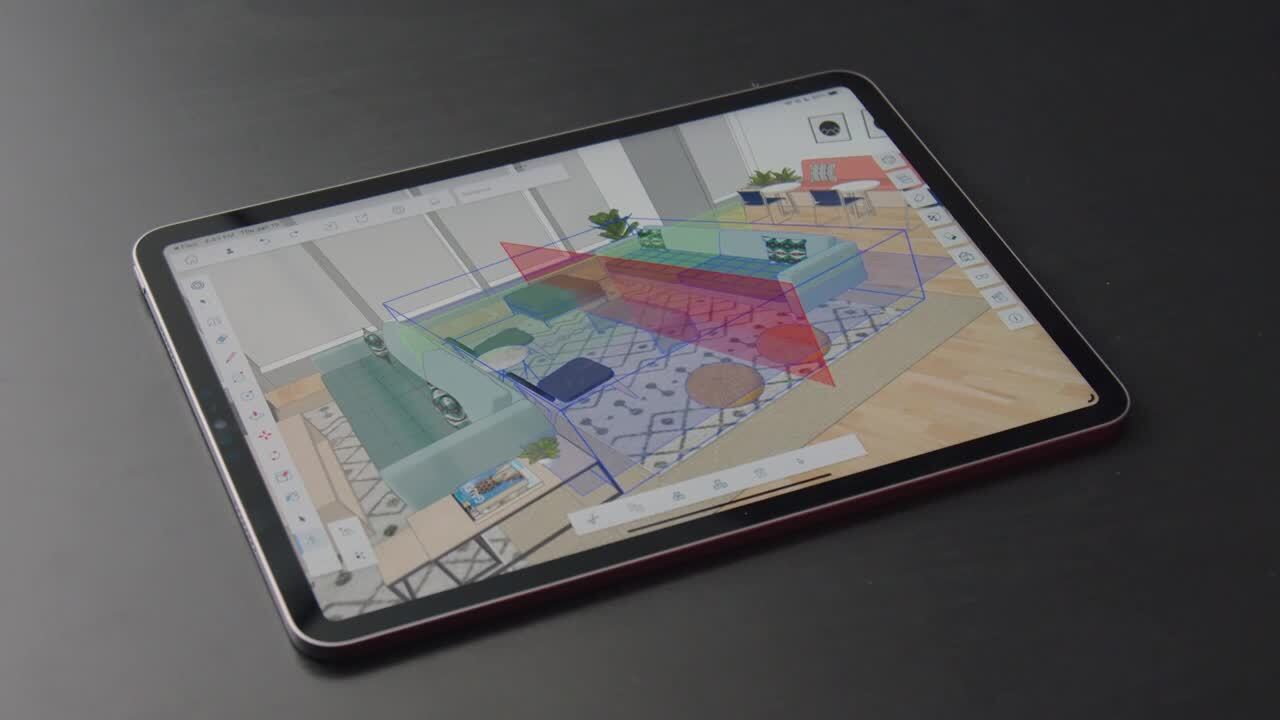
自信をもって反転
リニューアルされたフリップツールで、フリップ変換の着地を 1 回で正確に決めることができます。Flip を起動すると、ミラーリング可能な平面がはっきりと表示されます。平面をタップすると、その平面を中心に選択した部分が反転します。平面をドラッグすると、変換を行う場所を任意に選択できます。これで、推測や手直しをすることなく、100% の自信をもって反転することができます。
家具のレイアウトに自信がありませんか?Flip を起動し、さまざまな構成を素早く処理してください。モデルを反転すると、あなたの創造的な視点も反転できます。
プロのヒント: モデルをミラーリングして、より効率的なコンポーネントを作ったり、左右対称のコピーを作ったりできます。反転 / コピーモードをトグルすると、元の選択部分を維持したまま、ミラーリングされたコピーを作成できます。反転したコンポーネントのインスタンスを 1 つだけ編集し、他のインスタンスは同時に更新することで、あらゆるリビジョンで時間を節約できます。
ソリッドツールで複雑すぎるジオメトリはありません
ソリッドツールは、複雑なジオメトリのモデリングを容易にしてくれます。そして今回、SketchUp for iPad に搭載されました。建具のような精密なオブジェクトをモデリングしたい場合や、2 つ以上のソリッドの組み合わせから複雑な形状を作成する必要がある場合は、ソリッドツールで決まりです。
ソリッドツールのスナップショット
- トリム はオブジェクト A を使用してオブジェクト B をカットしますが、両方のオブジェクトがモデル内に残るため、同じカッティングオブジェクトを使用して複数のオブジェクトをトリミングすることができます。たとえば、トリムでは、壁のトッププレートを使用して、屋根の垂木のバーズマウスディテールをカットできます。
- 交差は 2 つのソリッドをカットし、オーバーラップするジオメトリのみを残します。オブジェクト A と B を交差させ、まったく新しいジオメトリであるオブジェクト C を作成します。たとえば、建物モデルと敷地内の地形を交差させ、建物の基礎に掘削する土量を解析できます。
- 分割を行うと、交差するソリッドが重なり合う部分を削除せずに分割できます。重なり合った形状を分割し、残すべき部分と取り除くべき部分を選択することで、マスキングやボイドの考察を素早く行うことができます。
- 減算は、ソリッド A を使用して B から切り離し、ソリッド A と 2 つのソリッド間の重なり合うジオメトリを削除します。すなわち、曲面上の開口部を、[面を交差] を使用する場合よりはるかに速く切り取ることができます。
- 結合では、2 つのソリッド(または必要な数だけ)を 1 つの形状に結合し、重なり合う内部ジオメトリのみを削除します。結合では、ジオメトリをヒールしたり消したりする必要がなく、ソリッドの合成を簡単に行うことができます。
- 外側シェルは結合と似ていますが、内部のジオメトリをすべて削除し、ソリッドの一番外側の面のみからソリッドを作成し、複数の屋根部分を 1 つのソリッドに結合できる点が異なります。
プロのヒント:アプリ内のインストラクタービデオで、ソリッドツールが実際に使われている様子をご覧ください。各ソリッドツールをタップした後で、 を探してください。
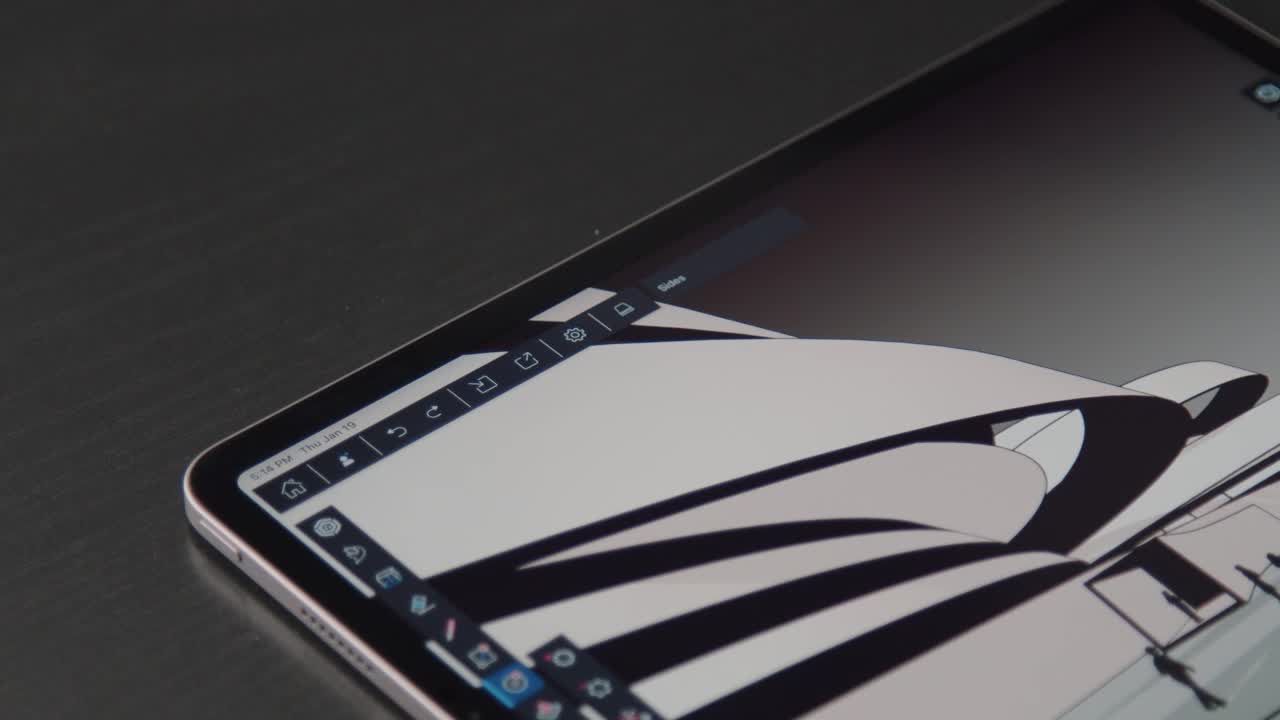
目にやさしいダークモード
創造性は通常のスケジュールどおりにはいきませんし、そもそも最近の「通常」とは何でしょうか?iPad のためのまったく新しいビジュアル体験、ダークモードは、創作活動を続けるために、明るさを抑え、昼でも夜でも目の疲れを軽減することができます。夜型人間は大満足!環境やモデリングの気分に合わせて、設定からライトとダークのテーマを切り替えて使用できます。
プロのヒント: ナイトシフトを使用して画面の色と明るさを制御している場合、SketchUp をシステムのテーマに沿って設定し、定義済みのスケジュールで自動的にライトからダーク、またはその逆に移行させることができます。
iPad でお試しください
7 日間の無料トライアルで、何でも自由に構築できる新しい可能性を探ってください。SketchUp をすでにご利用の方は、すぐにアクセスできます。 アプリをダウンロードして開始するか、または プランと価格のページ からご購入ください。
ノートパソコンでお読みですか?このコードを iPad でスキャンしてください。